Salam əziz dostlar, dəyərli oxucularım və dinləyicilərim, həmçinin gadirov.com saytının daimi ziyarətçiləri, youtube abunəçilərim və sosial şəbəkə istifadəçilərim. Xoş gördük sizləri. Sizləri Forma konstruktoru adlanan video dərslikdə salamlayıram. Ustanın tərtib etdiyi formalarda yalnız bir neçə üslubdan istifadə etmək olar. Formada sahələri öz istəyinizlə yerləşdirmək, istədiyiniz rəng və bəzək vermək üçün forma konstruktorundan istifadə etmək olar. Gəlin konstruktordan istifadə edib Qruplar cədvəli üçün forma tərtib edək. Bazanın pəncərəsində Formalar (Forms) düyməsini, sonra Kostruktor rejimində forma yaratmaq (Create Form In Design View) düyməsini sıxın. Ekranda boş forma açılır. Şaquli və üfüqi xətkeşlər və formaya elementlər əlavə etmək üçün elementlər lövhəsi göstərilir.
konstruktoru adlanan video dərslikdə salamlayıram. Ustanın tərtib etdiyi formalarda yalnız bir neçə üslubdan istifadə etmək olar. Formada sahələri öz istəyinizlə yerləşdirmək, istədiyiniz rəng və bəzək vermək üçün forma konstruktorundan istifadə etmək olar. Gəlin konstruktordan istifadə edib Qruplar cədvəli üçün forma tərtib edək. Bazanın pəncərəsində Formalar (Forms) düyməsini, sonra Kostruktor rejimində forma yaratmaq (Create Form In Design View) düyməsini sıxın. Ekranda boş forma açılır. Şaquli və üfüqi xətkeşlər və formaya elementlər əlavə etmək üçün elementlər lövhəsi göstərilir.
Forma konstruktoru haqqında
Formanın özünün və onun ayrı-ayrı hissələrinin və elementlərinin ölçüsünü, rəngini, şriftini və s. təyin etmək yaxud dəyişdirmək üçün kontekst menyusunda Xassələr əmrini seçib eyni adlı pəncərəni açmaq lazımdır. Konstruktorun sol yuxarı küncündə mausun sağ düyməsini sıxın, açılan menyudan Xassələr (Properties) sətrini seçin. Bu əmr bir neçə səhifədən ibarət olan pəncərəni açır. Maket (Format) səhifəsi seçilmiş obyektin formatlaşdırması üçün parametrlərdən ibarətdir. 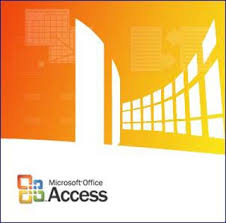
Verilənlər (Data) səhifəsi verilənlərin mənbəyini və sahələrin əks etdirilməsi şərtlərini göstərir. Hadisə (Event) səhifəsi müxtəlif hadisələrə, məs. Mausun düyməsinin sıxılması, və s. cavab funksiyalarını əks etdirir. Adı çəkilən üç səhifəyə daxil edilməyən parametrlər Digər (Other) səhifəsində göstərilir. Hamısı (All) səhifəsində parametrlərin hamısı toplanıb. Formanın xassələri dialoq pəncərəsinin Verilənlər (Data) səhifəsində Yazılar mənbəyi (Record Source) sətrində ox işarəsi olan düymənin üzərində mausun düyməsini sıxın. Açılan siyahıdan Qruplar sətrini seçin. Xassələr pəncərəsini bağlayın. Konstruktorun pəncərəsində yazıların mənbəyi kimi seçdiyimiz Qruplar cədvəlinin sahələrinin siyahısı açılır. Bu siyahıdan lazım olan sahələri formaya keçirmək olar. Bu pəncərəni Sahələr siyahısı (FieldList) düyməsinin koməyi ilə gizlətmək və yenidən ekrana çıxarmaq olar.
Formaya bir neçə sahəni daxil edin. Mausun oxunu Qrup sətrinin üzərinə gətirin, sol düyməni sıxın və buraxmadan Qrup sahəsini formanın üzərinə keçirin. Access sahə tipli idarəetmə elementi və onun adını yaradır. Eyni qayda ilə Kurs, Tarix 1, Tarix 2 və KadrlarID elementlərini yaradın. Formanın hər bir elementinin uzərində mausun sol duyməsini sıxanda künclərində və hər 4 tərəfinin ortasında nöqtələr — markerlər olan çərçivə yaranır. Mausun oxunu bu markerlərin üzərinə gətirərək sol düyməni sıxıb buraxmadan obyektin ölçülərini böyüdüb-kiçiltmək mümükündür. Qruplar sözü yazılmış düzbucaqlını seçin. Onun üzərində bir də mausun düyməsini sıxın və düzəliş rejiminə keçin. Qruplar sözü əvəzinə Qrupun nömrəsi yazın. Düzbucaqlını böyüdün. Lazım gəldikdə onun yerini də dəyişmək olar. Tərtib etdiyimiz formanı görünüşünü əvvəl yaradılan formanın görünüşü ilə uyğunlaşdırmaq üçün alətlər lövhəsindəki Avtoformat (AutoFormat) düyməsini sıxın. Açılan dialoq pəncərəsinin siyahısından Daş (Stone) seçin və OK düyməsini sıxın. Access seçilmiş şablona uyğun olaraq formanı dəyişir. Görünüş (View) düyməsini sıxıb verilənləri daxil etmə və dəyişmə rejiminə keçin. Pəncərəni bağlayın. Formaya Qruplar adı verin və OK düyməsini sıxın.
© İstifadə edilərkən gadirov.com-a istinad olunmalıdır.
 videodərs Sənin inkişafında maraqlı şəxs sənin özünsən…
videodərs Sənin inkişafında maraqlı şəxs sənin özünsən…


